Lỗi màn hình xanh là một trong những lỗi thường xảy ra trong quá trình bạn sử dụng máy tính. Có nhiều nguyên nhân gây ra tình trạng này như tại phần cứng và phần mềm. Chính vì thế, để khắc phục lỗi này các chuyên gia đã nghĩ ra nhiều cách sửa hiệu quả. Cụ thể về vấn đề này sẽ được cập nhật bên dưới.
1. Nguyên nhân gây ra lỗi màn hình xanh kinh hoàng
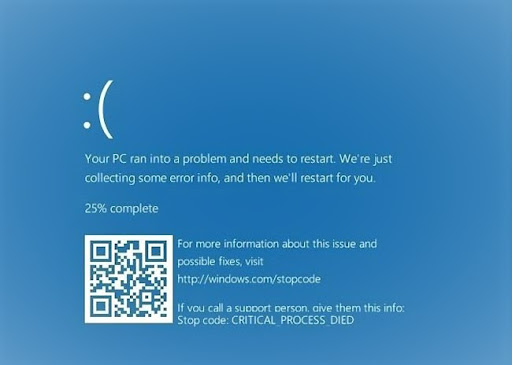
Phần cứng, phần mềm là nguyên gây ra lỗi màn hình xanh
Lỗi màn hình xanh là cách gọi “thân quen” của người dùng máy tính truyền tai nhau. Trên thực tế lỗi này được gọi là blue screen of death (BSOD) một trong những nỗi sợ của những ai đã bị lỗi qua.
Bởi lỗi này luôn xảy ra bất ngờ, nó không hề có dấu hiệu để báo trước với người dùng. Điều đáng lo sợ chính là tất cả dữ liệu, tác vụ mà bạn đang thực hiện cũng bị “bay màu” theo màn hình xanh đó. Thậm chí, lỗi này còn có thể làm toàn bộ hệ điều hành Windows bị sập hoàn toàn và dẫn đến việc không thể khởi động được nữa.
Hiện tại, có 2 nguyên nhân chủ yếu gây ra lỗi màn hình xanh đó là xuất phát từ phần cứng và phần mềm. Cụ thể:
1.1. Lỗi màn hình xanh với phần cứng
Lỗi màn hình máy tính màu xanh có thể xảy ra trong quá trình người dùng nâng cấp cũng như thay thế bất kỳ linh kiện nào đó. Lúc này, hệ thống máy tính của người dùng, cụ thể là driver tại phần cứng sẽ tự động hóa tiến trình cập nhật dẫn đến xung đột trong máy tính.
1.2. Lỗi màn hình màu xanh tại phần mềm
Với phần mềm thì tình trạng màn hình xanh bị lỗi hiếm xuất hiện hơn với phần mềm chính gốc. Thay vào đó, nó thường bị lỗi khi máy tính hay laptop đột ngột vị các phần mềm lạ, mã độc chứa virus tấn công hoặc malware.
Xem thêm: Màn hình máy tính cao cấp của nhiều thương hiệu nổi tiếng, màn hình máy tính giá rẻ nhất Hà Nội, HCM.
2. Cách khắc phục lỗi màn hình xanh hiệu quả, đơn giản trên Window
Có rất nhiều cách khắc phục được tình trạng màn hình xanh trên máy tính hiệu quả. Nên bạn có thể lựa chọn cách cảm thấy dễ dùng nhất để “lấy lại” màn hình máy tính như cũ nhé:
2.1. Dùng System Restore
Khi dùng System Restore để khôi phục màn hình thì bạn thực hiện theo thứ tự sau:
Start => All Programs => Accessories => System Tools => System Restore.
Tại đây, bạn sẽ thấy danh sách hiện ra các thời điểm để khôi phục màn hình. Hãy chọn 1 thời điểm trên đó sau đó nhấn lệnh tiếp tục (Next). Một giao diện mới xuất hiện, nhấn vào hoàn thành (Finish) để xác nhận lại lệnh và thành công.
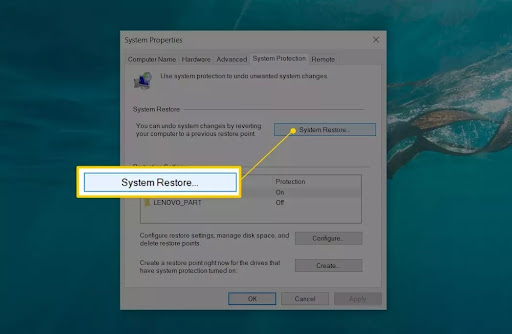
Dùng System Restore chữa lỗi màn hình bị xanh hiệu quả
2.2. Cài đặt lại bản cập nhật Windows
Bạn có thể cập nhật lại Windows nếu thấy màn hình bị lỗi màu xanh. Khi cập nhật Windows bạn sẽ khắc phục lại hoàn toàn các lỗi đồng thời cài đặt lại hệ thống phần mềm bị lỗi cũng như tất cả các driver.
2.3. Cài đặt bản driver mới nhất
Bên cạnh cập nhật lại driver mới nhất để khắc phục lỗi blue screen of death (BSOD) toàn hệ thống. Lỗi này xuất hiện có thể do driver không tương thích với hệ thống dẫn đến sự xung đột và làm màn hình xanh xuất hiện. Nếu máy tính bị như trên thì bạn hãy xóa các phiên bản driver mới tải về gần đây sau đó khởi động máy tính rồi kiểm tra lại.
Bên dưới là một số driver thường gây lỗi màn hình bị xanh
- Display Adapter Driver
- Wireless Adapter Driver
- Ethernet Adapter Driver
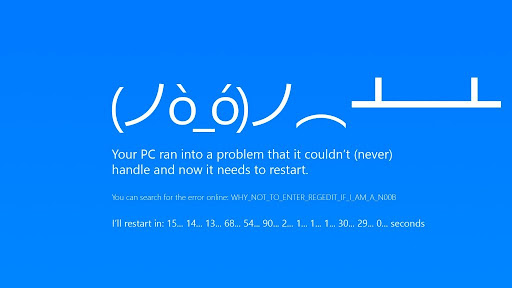
Cài đặt bản driver mới nhất để màn hình về lại bình thường
2.4. Kiểm tra lỗi ổ cứng
Lỗi ổ cứng cũng thuộc top nguyên nhân gây ra lỗi màn hình xanh. Bạn có thể tận dụng các công cụ chức năng kiểm tra của windows 7 để đánh giá thử bộ nhớ hay ổ cứng của máy tính có lỗi hay không. Cách thực hiện như sau:
- Tiến hành nhấn đúp chuột vào My computer. Ổ đĩa hiện ra gồm C – D – E rồi nhấn chọn vào ổ đĩa muốn xem.
- Bạn tiến hành chọn vào mục tab “tools” sau đó click sang mục “check now”.
- Một giao diện “check now” mới hiện ra, bạn đánh dấu tích vào 2 chuyên mục gồm “automatically fix” và “scan for bad sectors”.
- Sau đó nhấn chọn “start”
Trong trường hợp máy tính không thực hiện được tiến trình kiểm tra mà bạn vừa tạo do không có bất kỳ ổ đĩa nào hoạt động. Lúc này, hệ thống sẽ yêu cầu ngược lại bạn kiểm tra ở lần khởi động sau và hãy nhấn vào “schedule disk check” là xong.
==> Xem thêm: Cung cấp hơn 300 loại Cạc Màn Hình Máy Tính và Card Đồ Họa giá tốt, VGA, dễ dàng đổi trả, bảo hành Card màn hình tới 3 năm.
2.5. Thực hiện Clean Boot (khởi động sạch)
Clean Boot hay khởi động sạch là một trong những cách khắc phục lỗi màn hình xanh hiệu quả được nhiều người sử dụng. Với cách này, bạn sẽ vô hiệu hóa toàn bộ dịch vụ không rõ nguồn gốc của nhà Microsoft. Chi tiết thực hiện gồm:
- Nhấn tổ hợp phím lá cờ Windows + R để mở ra cửa sổ Run
- Nhập code “msconfig” vào cửa sổ trống lệnh Run, sau đó bạn nhấn chọn Enter lúc này cửa sổ tiện xuất hiện ích System Configuration.
- Trên cửa sổ bạn vừa mở, tại mục tab Services bạn đánh dấu tích vào khung lệnh “Hide all Microsoft services”.
- Bạn tiến hành chọn nút “Disable All”, tại đây tất cả các dịch vụ không chính của nhà Microsoft sẽ bị vô hiệu hóa hoàn toàn trên “Windows Startup”.
- Tiếp tục chọn OK các thay đổi được áp dụng, sau đó bạn tắt máy và khởi khởi động lại máy tính.
- Ngay khi hoàn thành bước trên thì máy tính sẽ hoạt động bình thường

Thực hiện Clean Boot (khởi động sạch)
Máy Tính Hoàng Hà vừa chia sẻ thông tin về nguyên nhân gây lỗi màn hình xanh và cách khắc phục hiệu quả. Hiện nay, phần cứng thường gây lỗi hơn so với phần mềm và có nhiều cách sửa lỗi đơn giản tại nhà mà không cần phải tốn phí sửa chữa. Tuy nhiên, nếu đã áp dụng hết các phương pháp trên mà màn hình vẫn trở lại như cũ hãy đến ngay trung tâm để sữa kịp thời.